Налаштування Еmail-сповіщень на пристроях Hikvision за допомогою поштового сервісу Gmail
Зауваження! Виходячи з постійних змін дизайну сервісів Google дана стаття є актуальною на момент її публікації.
Налаштування Google-акаунту та пошти з боку відправника.
Дана пошта буде використовуватися, як така, що вказана на пристрої Hikvision, як відправник. Тобто, саме ці користувацькі дані вказуються тут:
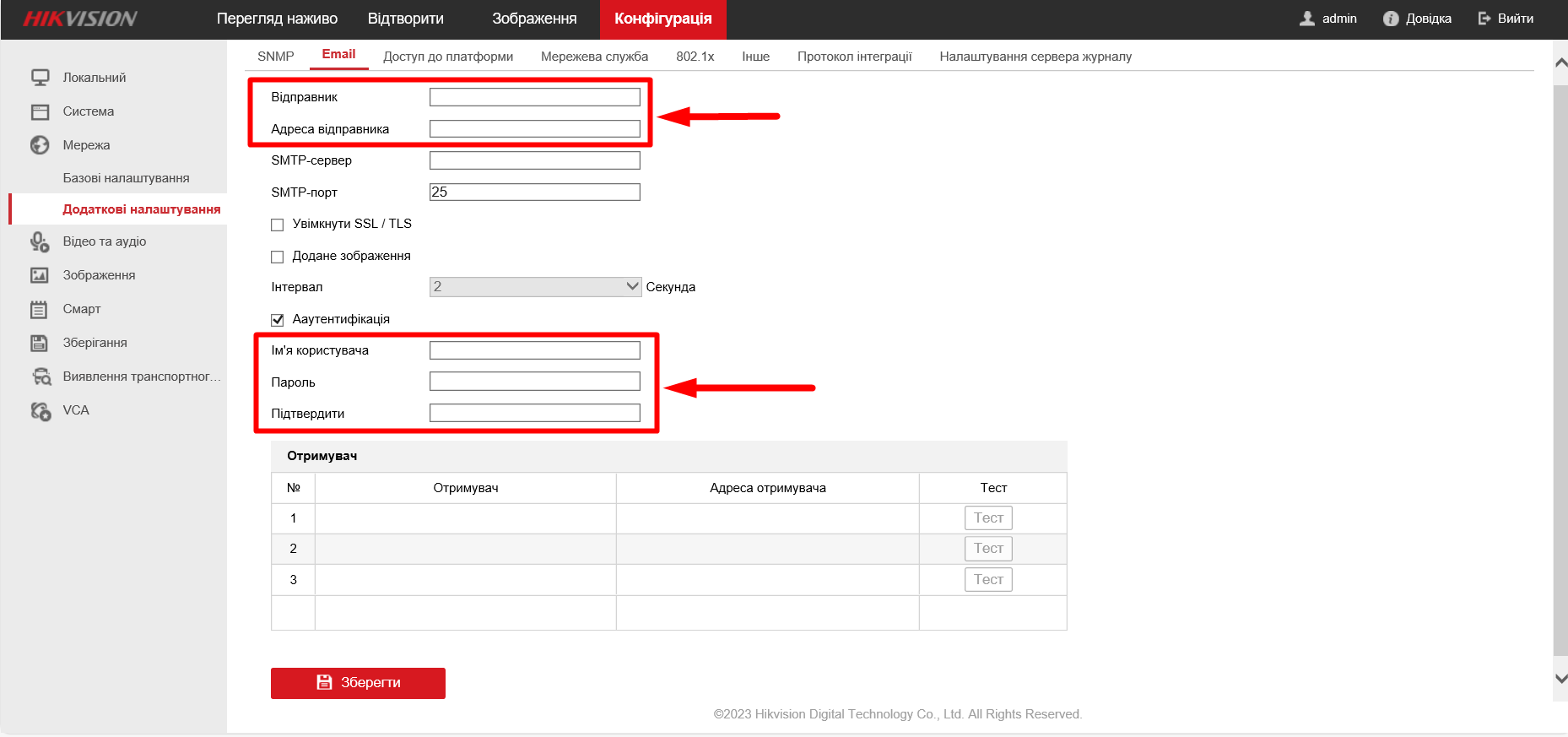
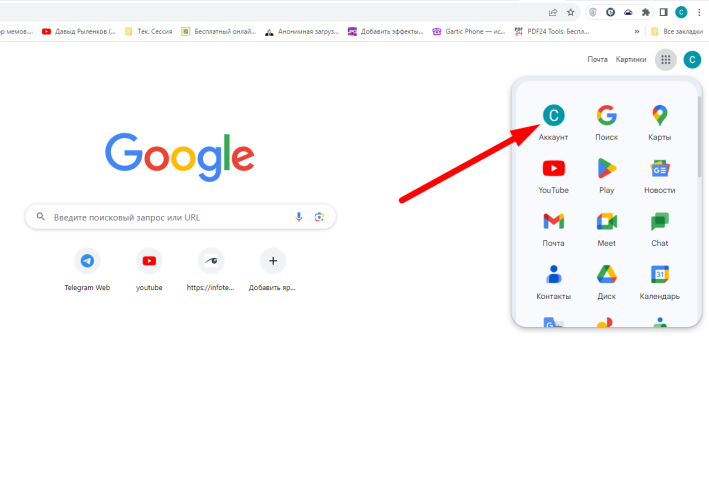
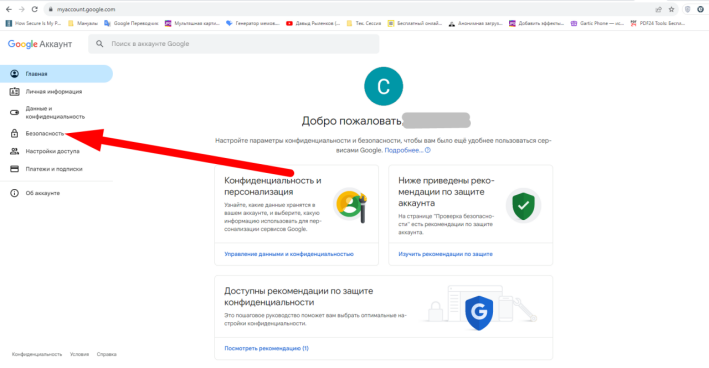
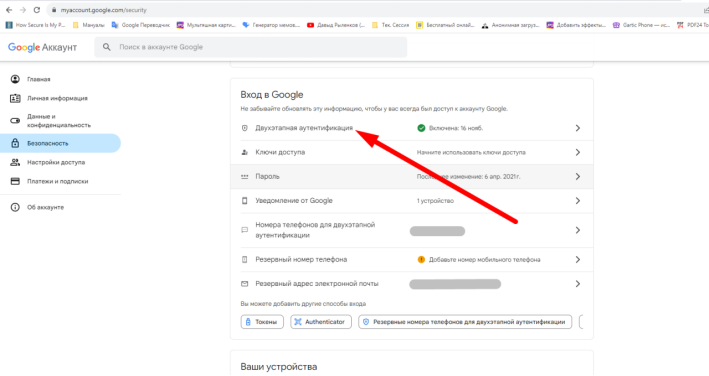
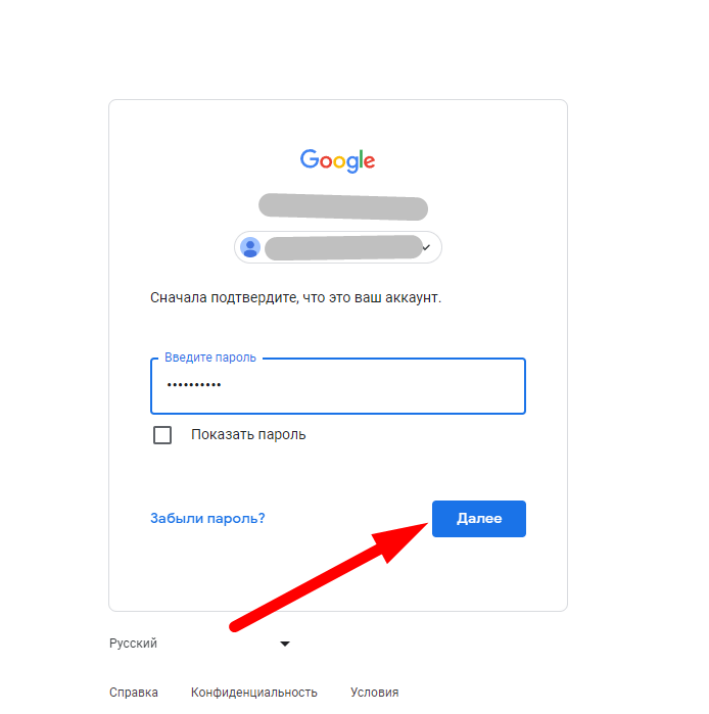
У кінці сторінки знаходимо “паролі застосунків” та клікаємо по ньому, щоб перейти до розширених налаштувань
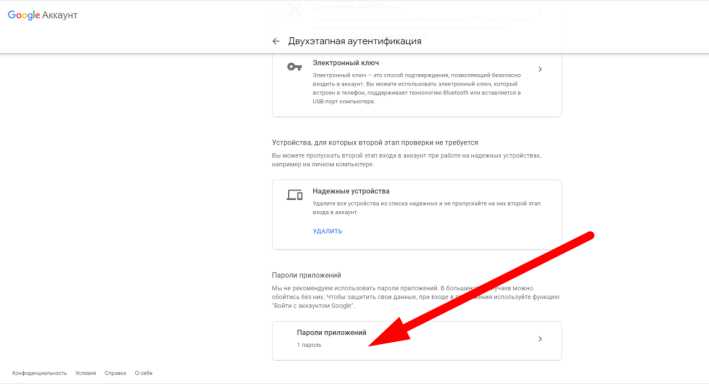
Вводимо назву застосунку, щоб швидко орієнтуватися про який пристрій Hikvision саме йде мова. Назва може бути будь-якою зручною Вам, це не впливає на роботу процесу.
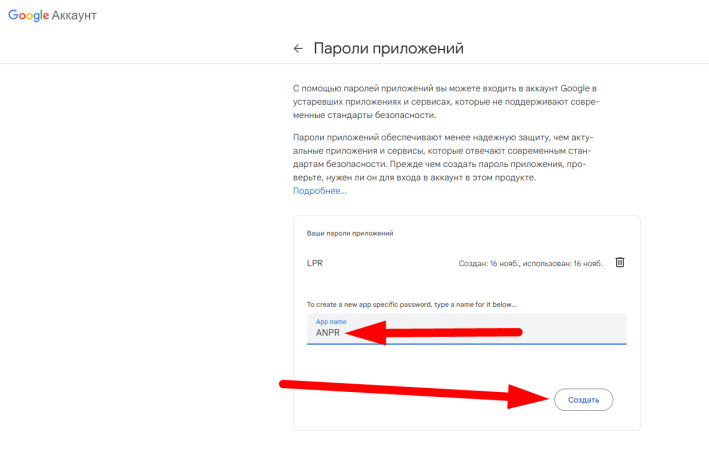
Після створення отримуємо код-пароль для застосунку. Цей пароль на знадобиться пізніше. Його можна скопіювати у буфер обміну, чи наприклад у блокнот, щоб він був під рукою для зручності, за потреби.
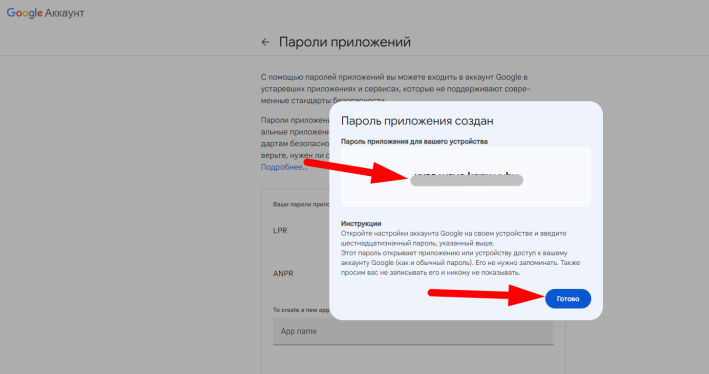
Налаштування на пристрої Hikvision (камера, реєстратор…)
Налаштування часу на пристрої.
Ми радимо за можливості використовувати NTP-синхронізацію. Всі налаштування наведені на скріншоті нижче. Зверніть увагу, що за потреби можна увімкнути DST, як у нас.
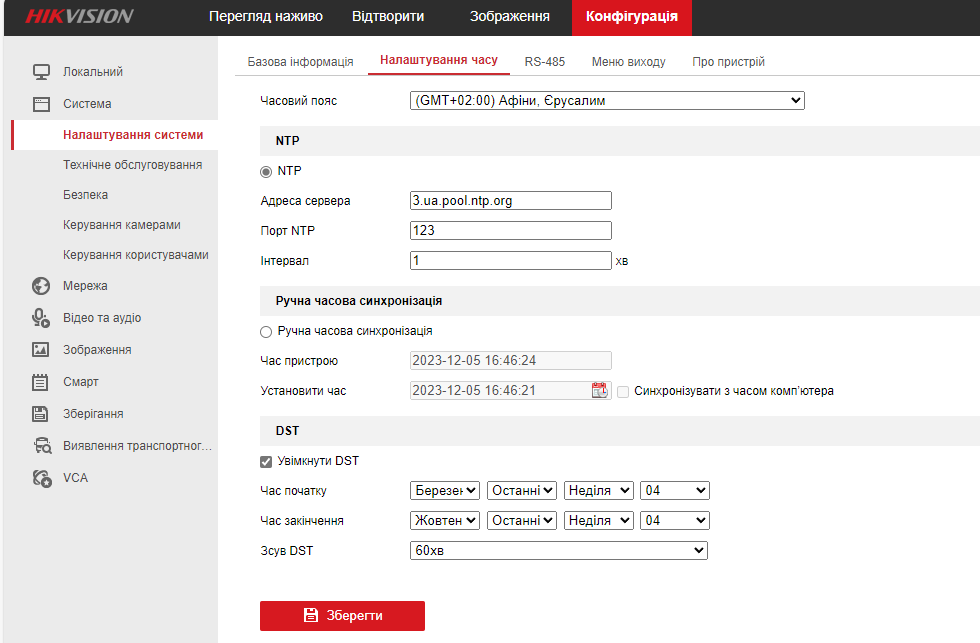
Адреса сервера: 3.ua.pool.ntp.org
Порт NTP: 123
Інтервал: за бажанням (у нас - 1 хвилина)
В конфігурації камери переходимо в пункт налаштування “Email”, як вказано на рисунку нижче. Заповнюємо необхідні поля
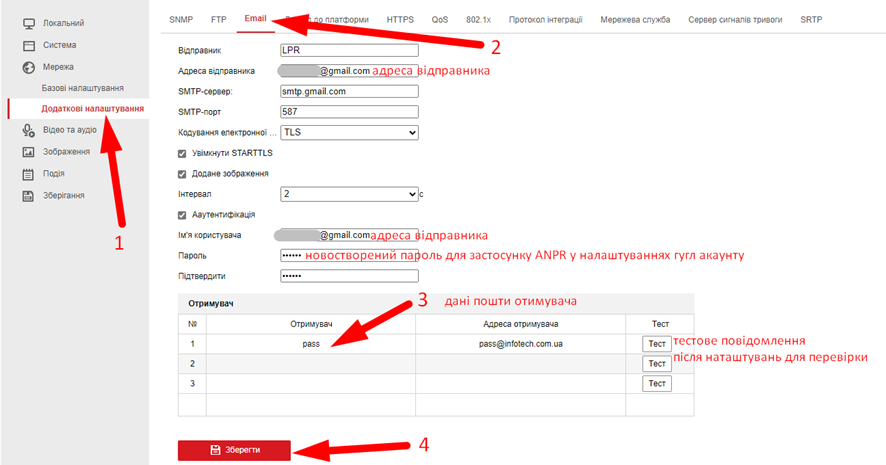
SMTP-сервер: smtp.gmail.com
SMTP-порт: 557
Вмикаємо SSL / TLS та Аутентифікацію.
У розділі “Додане зображення” обираємо інтервал знімку у секундах.
У розділі “Аутентифікація” вказуємо пароль застосунку отриманий раніше.
В таблиці отримувача вписуємо необхідні електронні адреси отримувачів для розсилки.
Кнопкою “Тест” перевіряємо роботу функції поштових сповіщень - на пошту отримувача прийде тестовий електронний лист.
Переходимо до налаштування сповіщень за подіями.
Розглянемо на прикладі події “Виявлення розфокусування”. Покрокове налаштування показано на скріншоті нижче.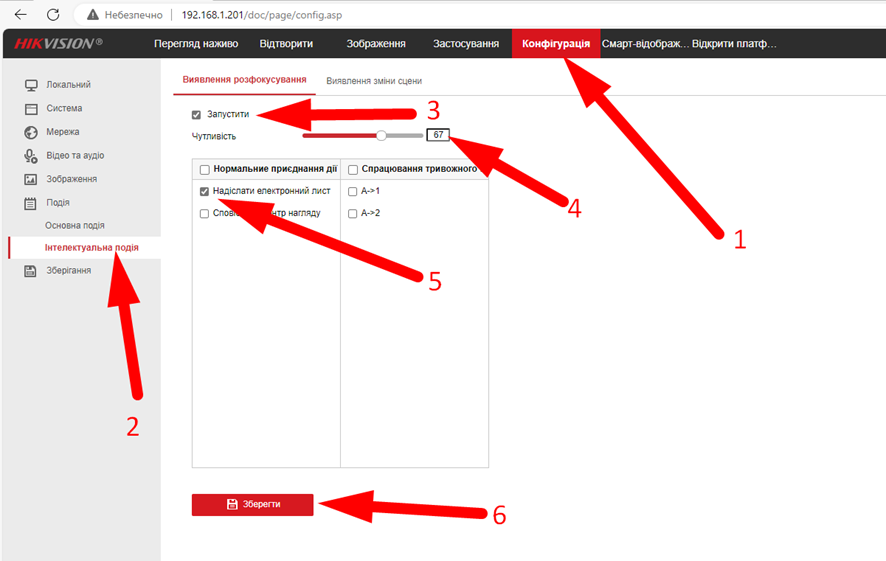
Перевірка на пошті отримувача

Корисні рішення на основі функції поштових сповіщень.
Налаштування сповіщень по втраті відео-сигналу.
На реєстраторах доступна така подія як “Втрата відео”. Дана подія означає, що реєстратор буде сповіщувати користувача про те, що на якомусь каналі відсутній зв’язок з камерою (камера відвалилася). Це дозволить більш оперативно реагувати на несправності кінцевого обладнання.
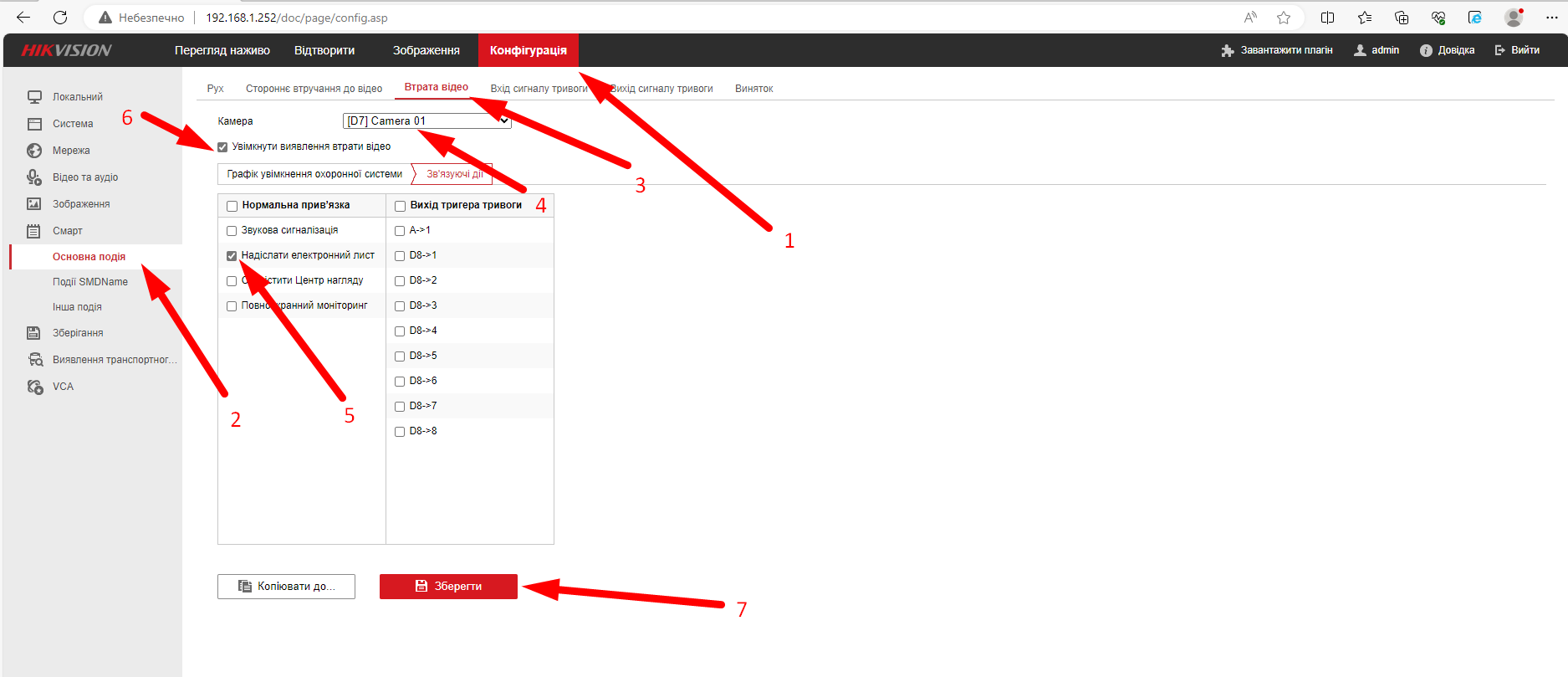
Також не забувайте перевіряти та виставляти графік спрацювання функції
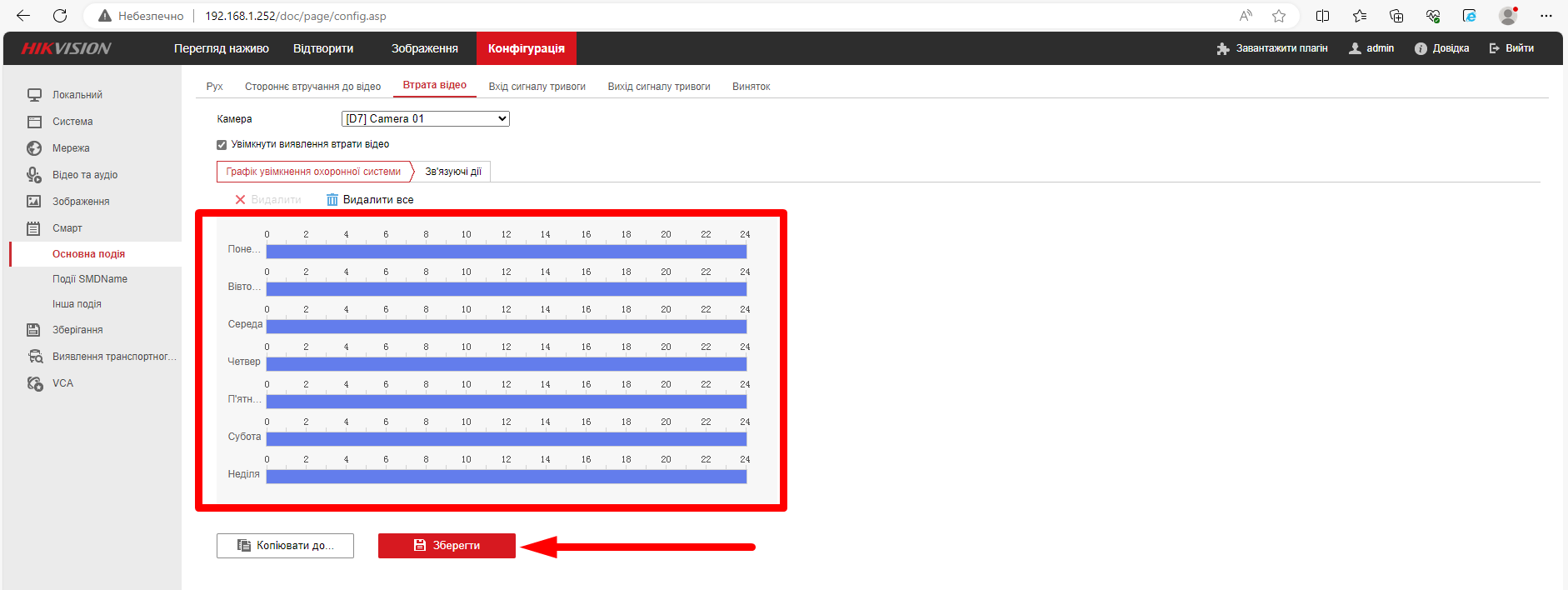
Нагадуємо, що пошта працює незалежно від хмарного підключення до Hik-Connect, а отже Ви зможете отримувати сповіщення на пошту про спрацювання за конкретною подією навіть якщо ваш пристрій Hikvision не доданий за серійним номером до до Hik-Connect, або доданий лише за статичною IP адресою.
Резервування листів з пошти Gmail
За необхідності можна налаштувати додаткове пересилання листів на Gmail для зручності та дублювання в цілях збереження інформації. На пошті вказаній для пересилання потрібно буде підтвердити власне пересилання перейшовши за посилання у листі, що надійде з основної Gmail пошти.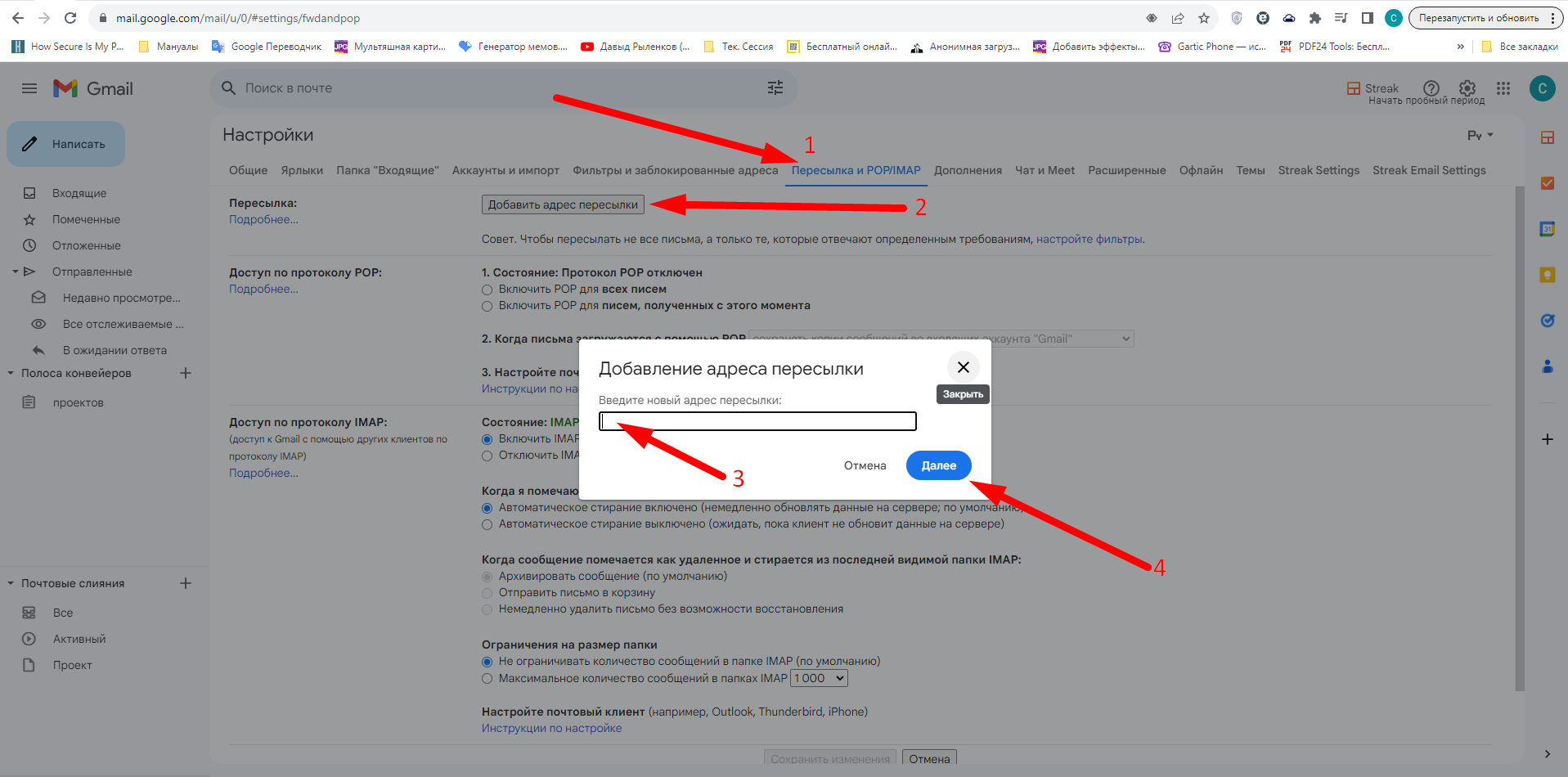

 ТЕПЛОВІЗІЙНИЙ ПРИЦІЛ AGM Rattler V2 19-256
ТЕПЛОВІЗІЙНИЙ ПРИЦІЛ AGM Rattler V2 19-256  ТЕПЛОВІЗІЙНИЙ ПРИЦІЛ Dahua Thermal Scope C450
ТЕПЛОВІЗІЙНИЙ ПРИЦІЛ Dahua Thermal Scope C450  Мультиінструмент LEATHERMAN Squirt PS4 BLACK, к...
Мультиінструмент LEATHERMAN Squirt PS4 BLACK, к...  Мультиінструмент LEATHERMAN Wingman синтетичний...
Мультиінструмент LEATHERMAN Wingman синтетичний...  8 МП гібридне освітлення WizSense DH-IPC-HFW284...
8 МП гібридне освітлення WizSense DH-IPC-HFW284...  4-канальний PoE 1U 4К DS-7604NXI-K1/4P
4-канальний PoE 1U 4К DS-7604NXI-K1/4P  5 МП Smart Dual Light HDCVI DH-HAC-HFW1500TLMP-...
5 МП Smart Dual Light HDCVI DH-HAC-HFW1500TLMP-...  2x4MP TiOC Duo Splicing WizSense DH-IPC-PFW3849...
2x4MP TiOC Duo Splicing WizSense DH-IPC-PFW3849... 
 Виклична панель IP HD IP65 IK10 DHI-VTO2101E-P-S2
Виклична панель IP HD IP65 IK10 DHI-VTO2101E-P-S2  Дверна станція IP65, IK09 DS-KB8113-IME1(B) UKR
Дверна станція IP65, IK09 DS-KB8113-IME1(B) UKR  Настінний кронштейн DS-KABV6113-A
Настінний кронштейн DS-KABV6113-A 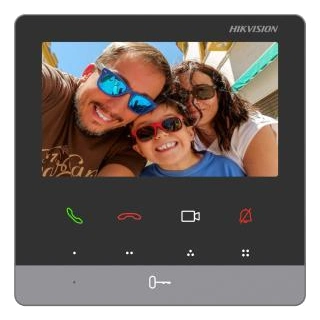 Відеодомофон DS-KH6100-E1
Відеодомофон DS-KH6100-E1  Bluetooth зчитувач карт DHI-ASR2200A-B
Bluetooth зчитувач карт DHI-ASR2200A-B  Рігельний замок врізний для системи контролю до...
Рігельний замок врізний для системи контролю до...  Зчитувач DHI-ASR2102A
Зчитувач DHI-ASR2102A  4-дверний односторонній контролер доступу DHI-A...
4-дверний односторонній контролер доступу DHI-A...  Бездротовий смарт-маршрутизатор 300 Мбіт/с Ruij...
Бездротовий смарт-маршрутизатор 300 Мбіт/с Ruij...  24-портовий некерований комутатор 1000 Мбіт/с R...
24-портовий некерований комутатор 1000 Мбіт/с R...  Wi-Fi 6 AX6000 точка доступу високої щільності ...
Wi-Fi 6 AX6000 точка доступу високої щільності ...  Керований комутатор рівня 3 RG-NBS5300-8MG2XS-UP
Керований комутатор рівня 3 RG-NBS5300-8MG2XS-UP  бездротовий сповіщувач руху DS-PDC15-EG2-WE
бездротовий сповіщувач руху DS-PDC15-EG2-WE  Ajax SoloCover (smart) [type F] black, передня ...
Ajax SoloCover (smart) [type F] black, передня ...  Ajax SideCover (smart) black, бічна панель для ...
Ajax SideCover (smart) black, бічна панель для ... 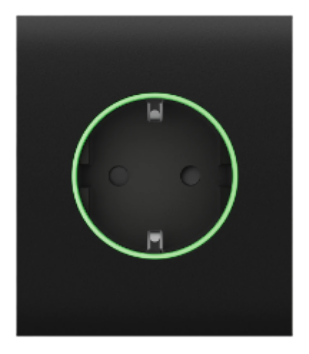 Ajax CenterCover (smart) black, центральна пане...
Ajax CenterCover (smart) black, центральна пане...  Блок живлення RG-PA150I-FS
Блок живлення RG-PA150I-FS  Акумулятор гелевий 12В 9А•г Full Energy FEL-129
Акумулятор гелевий 12В 9А•г Full Energy FEL-129  БП KRF PS-1201 (12V-1A)
БП KRF PS-1201 (12V-1A)  SUN-1200300B1 Блок живлення для PTZ камер
SUN-1200300B1 Блок живлення для PTZ камер 